非固定反向緩和曲線-緩和曲線(2 曲線間)を追加するには
方向が異なる 2 つの曲線の間に、非固定反向緩和曲線-緩和曲線を追加します。
2 つの緩和曲線は反対方向に曲がります。緩和曲線のパラメータとアタッチメント ポイントは自動的に計算されます。アタッチメント曲線(1、2)のいずれかを編集する場合、緩和曲線-緩和曲線グループは接線を維持します。
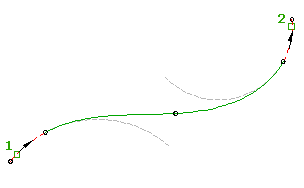
既定では、2 つの緩和曲線の長さと A 値は同じになっています。どちらの値も A1/A2 または L1/L2 の比を指定して作成するときに変更できます。
- 線形をクリックします。

 検索をクリックします。
検索をクリックします。 - [線形レイアウト ツール]ツールバーで、
 [非固定反向緩和曲線-緩和曲線(2 曲線間)]をクリックします。
[非固定反向緩和曲線-緩和曲線(2 曲線間)]をクリックします。 コマンド ラインに、現在の緩和曲線の定義が表示されます。既定の緩和曲線の定義を変更する方法については、「線形の曲線と緩和曲線を使用する」を参照してください。
- 緩和曲線の追加先となる前の図形と後の図形を指定します。
- 必要であれば、A2 に対する A1 の比率を入力するか、または[長さ]を選択して、L2 に対する L1 の比率を入力します。これらの比率を入力しない場合は、A の値と各緩和曲線の長さは等しくなります。 注: 曲線が同じ方向である場合、卵形解決が適用されます。解決を受け入れるにははい、コマンドを再開するにはいいえと入力します。曲線が交わっている場合、または同心曲線の場合は解決は存在しません。
非固定反向緩和曲線-線分-緩和曲線(2 曲線間、緩和曲線の長さ)を追加するには
緩和曲線の長さを指定して非固定反向緩和曲線-線分-緩和曲線グループを 2 つの曲線の間に追加する
2 つの緩和曲線は反対方向に曲がります。緩和曲線の長さ(2、3)を指定します。線分の長さは自動的に計算されます。アタッチメント曲線(1、2)のいずれかを編集する場合、緩和曲線の長さは変わりません。
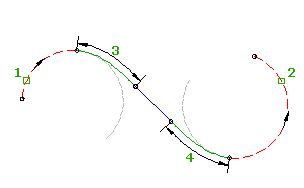
このコマンドには、緩和曲線の様々なパラメータを指定できますが、線分の長さは指定できません。線分の長さは自動的に計算されます。
- 線形をクリックします。

 検索をクリックします。
検索をクリックします。 - [線形レイアウト ツール]ツールバーで、
 [非固定反向緩和曲線-線分-緩和曲線(2 曲線間、緩和曲線の長さ)]をクリックします。
[非固定反向緩和曲線-線分-緩和曲線(2 曲線間、緩和曲線の長さ)]をクリックします。 コマンド ラインに、現在の緩和曲線の定義が表示されます。既定の緩和曲線の定義を変更する方法については、「線形の曲線と緩和曲線を使用する」を参照してください。
- 緩和曲線の追加先となる前の図形と後の図形を指定します。
- 始点側緩和曲線と終点側緩和曲線の長さまたは A 値のいずれかを指定します。
新しい値を指定するか、または[Enter]を押して、コマンド ラインに表示されている値をそのまま使用します。
- 線形に設計基準が適用されている場合は、現在の設計速度に対する最小値が表示されます。
- 線形に設計基準が適用されていない場合は、曲線設定および緩和曲線設定に指定されている既定値が表示されます。
注: 曲線が同じ方向である場合、卵形解決が適用されます。解決を受け入れるにははい、コマンドを再開するにはいいえと入力します。同心円曲線に対する解決は存在しません。
非固定反向緩和曲線-線分-緩和曲線(2 曲線間、線分の長さ)を追加するには
線分の長さを指定して非固定反向緩和曲線-線分-緩和曲線グループを 2 つの曲線の間に追加する
2 つの緩和曲線は反対方向に曲がります。線分の長さ(3)を指定します。緩和曲線の長さは自動的に計算されます。アタッチメント曲線(1、2)のいずれかを編集する場合、線分の長さは変わりません。

- 線形をクリックします。

 検索をクリックします。
検索をクリックします。 - [線形レイアウト ツール]ツールバーで、
 [非固定反向緩和曲線-線分-緩和曲線(2 曲線間、線の長さ)]をクリックします。
[非固定反向緩和曲線-線分-緩和曲線(2 曲線間、線の長さ)]をクリックします。 コマンド ラインに、現在の緩和曲線の定義が表示されます。既定の緩和曲線の定義を変更する方法については、「線形の曲線と緩和曲線を使用する」を参照してください。
- 緩和曲線の追加先となる前の図形と後の図形を指定します。
- 線分の長さを指定します。